
Samsung Galaxy S III zaklepanje zaslona vključuje štiri ikone aplikacij. Čeprav mi je v zaklenjenem zaslonu všeč hiter dostop do štirih aplikacij, meni programi Samsung niso všeč.
Tukaj je, kako spremeniti bližnjice aplikacije za zaklepanje zaslona na Galaxy S III. Ta nasvet bo deloval na vseh različicah Galaxy S III.
Najprej odprite Nastavitve tako, da pritisnete menijski gumb na spodnji levi strani Samsung Galaxy S III. Klikni Nastavitve iz menija, ki se prikaže in poišče Varnost nastavitev. Tapnite ga in izberite Možnosti zaklepanja zaslona. Prepričajte se, da ste nastaviliBližnjice do Vklop in nato tapnite črto, da odprete nastavitev.
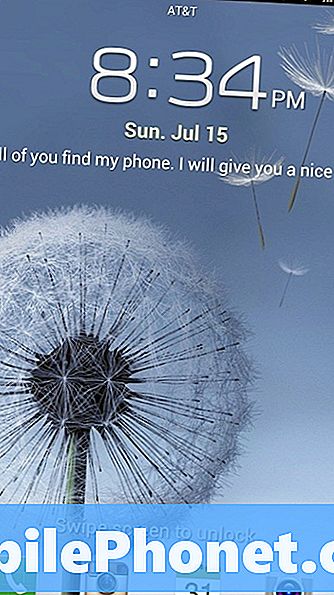
Na tem zaslonu se bodo prikazale štiri ikone na zaslonu za zaklepanje telefona. Dotaknite se ikone, ki jo morate zamenjati. Izberite iz seznama aplikacij, ki se prikaže po dotikanju ikone. Vključil sem sliko mojega zaklenjenega zaslona. Zamenjal sem srednji dve ikoni, tako da lahko hitro dostopam do aplikacije koledarja in aplikacije Instagram. Ohranila sem aplikacije telefona in kamere, saj jih pogosto potrebujem hitro.
Želim si, da bi z dodatnim prostorom na zaslonu za odklepanje dodal še eno vrstico ikon. Možno je, če zakleniti zaslon zamenjate z drugim, kot je zaklepanje gradnikov ali zakoličite telefon. To še ne želim storiti. Pravzaprav mi je všeč mehanizem odklepanja TouchWiz.
Katere ikone bi morale nadomestiti tiste na privzetem Samsungovem zaslonu za odklepanje? To je odvisno od uporabe. Izberite ikone, ki jih potrebujete hitro. Pogosto moram dodati nov sestanek ali hitro pregledati svoj koledar, tako da svoj koledar postavim na zaslon. S svojim telefonom sem posnel tudi veliko slik, zato sem vključil aplikacije Instagram in Camera. Za uporabnike večjih besedilnih sporočil izberite želeno aplikacijo za sporočila. Za glasbene poslušalce glasbe so izbrali najljubši glasbeni predvajalnik.
Radi bi vedeli, katere aplikacije namestite na zaklenjen zaslon. Če uporabljate alternativno aplikacijo za zaklepanje zaslona, nam sporočite, kateri od teh je v komentarjih spodaj.


